U bent hier:
Aantekeningen maken op digitale post-it in Windows
Artikel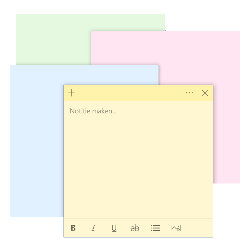
Iets onthouden tijdens het computeren? Gebruik digitale notitieblaadjes van het Windows-programma Plaknotities.
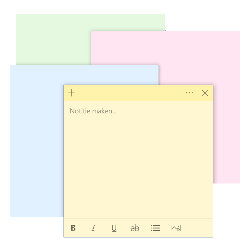

Digitaal post-its plakken
Iets online tegengekomen dat je echt niet wil vergeten? Een leuke film, een adres, een woord dat je later wil opzoeken? Noteer ze dan in de app Plaknotities van Windows. Dat is de digitale variant van de bekende gekleurde Post-it plakbriefjes. Hierin maak je aantekeningen of kleine notities die je later weer kan bekijken. Het kan zijn dat het programma nog niet op de computer staat. Installeer het in dat geval vanuit de Microsoft Store.
Notitie maken en openen
Maak zo aantekeningen het programma Plaknotities:
- Klik in Windows 10 op de startknop. Klik in Windows 11 op de startknop > Alles.
- Klik op Plaknotities.
- Klik zo nodig op Aan de slag.
- Een notitiebriefje verschijnt. Klik erop en typ wat je wil noteren.
- Sluit het briefje met het kruisje rechtsboven in het briefje.
De notitie wordt automatisch opgeslagen. Open de notities zo:
- Klik met de rechtermuisknop in de taakbalk op het pictogram van een notitieblaadje.
- Klik op Lijst met notities.
- Hier staan alle opgeslagen notities. Dubbelklik op een notitie om 'm te openen.
Extra notitie maken
Wil je aantekeningen maken over verschillende onderwerpen? Open dan voor elk onderwerp een ander notitieblaadje. Hiervoor zijn twee manieren:
- Klik in een openstaande notitie linksboven op het plusje. Klik zo nodig eerst op de notitie om het plusje zichtbaar te maken.
- Klik in het venster 'Plaknotities' linksboven op het plusje.
Plaknotities vastmaken aan taakbalk
Maak de notities aan de taakbalk vast om ze snel terug te kunnen vinden:
- Klik in Windows 10 op de startknop. Klik in Windows 11 op de startknop > Alles.
- Klik op Plaknotities.
- Klik met de rechtermuisknop op het pictogram van een briefje in de taakbalk.
- Klik op Aan taakbalk vastmaken.
- Sluit het venster 'Plaknotities' met het kruisje rechtsboven.
Opmaak tekst wijzigen
Iets verduidelijken of meer structuur nodig? Verander de opmaak van de tekst of voeg opsommingstekens toe. Dit werkt zo:
- Dubbelklik op een notitie om 'm te openen.
- Klik op B om vetgedrukte tekst te typen.
- Klik op de I om de tekst cursief te maken.
- Klik op de U voor een onderstreepte tekst.
- Klik op het pictogram met de tekst '
ab' om de tekst door te halen. - Klik op het pictogram van een opsomming om de tekst op te sommen.
- Klaar met bewerken? Klik nogmaals op de opmaakfunctie om de functie weer uit te zetten.
Afbeelding invoegen
Een lekker recept gezien? Zet een foto van het gerecht in de notitie. Je ziet dan in één keer hoe het eten eruitziet. Doe dit zo:
- Dubbelklik op een notitie om 'm te openen.
- Klik op het pictogram van een schilderij
.png) .
. - Selecteer de afbeelding die je wil invoegen.
- Klik op Openen.
De afbeelding staat in de notitie.
Inzichten inschakelen
Via de functie 'Inzichten' worden adressen van websites automatisch links naar die sites. Controleer zo of 'Inzichten' is ingeschakeld:
- Open de lijst met notities. Klik hiervoor met de rechtermuisknop in de taakbalk op het pictogram van een notitieblad.
- Klik op Lijst met notities.
- Klik rechtsboven op het pictogram van het tandwiel.
- Klik onder 'Inzichten inschakelen' op het schuifje als hierachter het woord 'Uit' staat.
Het woord 'Uit' verandert in 'Aan' en de functie staat aan.
Notitie verplaatsen
Staat een notitie op een vervelende plek of staan meerdere notities over elkaar heen? Zet de notitie aan de kant.
- Klik op een willekeurige plek in de notitie die je wil verplaatsen.
- Klik bovenaan op de donkergele balk en houd de muisknop ingedrukt.
- Versleep de notitie naar de juiste plaats.
- Laat de muisknop los.
Grootte notitie wijzigen
Vergroot een notitie wanneer hij veel tekst bevat of verklein 'm als die te veel ruimte inneemt.
- Dubbelklik op een notitie om 'm te openen.
- Ga met de muisaanwijzer naar de hoek van de notitie.
- De muisaanwijzer verandert in een pijltje. Klik in de hoek van de notitie met de muis en houd de muisknop ingedrukt.
- Versleep de hoek naar binnen of buiten om de notitie kleiner of groter te maken.
Kleur notitie veranderen
Het overzicht verloren omdat er veel notities openstaan? Geef ze verschillende kleuren zodat je ze beter kan onderscheiden.
- Dubbelklik op een notitie dieje een andere kleur wilt geven.
- Klik bovenin op het pictogram van drie puntjes.
- Klik op de gewenste kleur.
Donkere modus inschakelen
Misschien is het prettiger als de notitieblaadjes donker zijn met witte letters. Stel dit zo in:
- Klik met de rechtermuisknop in taakbalk op het pictogram van een notitieblad.
- Klik op Lijst met notities.
- Klik rechtsboven op het pictogram van het tandwiel.
- Klik onder 'Kleur' op Donker.
Notitie verwijderen
Heb je de notitie niet meer nodig? Verwijder deze dan.
- Klik rechtsboven op het pictogram van de drie puntjes.
- Klik op Notitie verwijderen > Verwijderen.
Wat vind je van dit artikel?
Geef sterren om te laten zien wat je van het artikel vindt. 1 ster is slecht, 5 sterren is heel goed.
Meer over dit onderwerp
Geef Windows 11 een persoonlijk tintje
Een nieuwe achtergrond of andere standaardkleuren kunnen het computeren prettiger maken. Richt Windows 11 in op eigen manier.
Online uitnodiging maken
Hebt u geen Word om een uitnodiging in te maken? Maak er dan eentje met online ontwerpprogramma Canva. En verstuur 'm digitaal.
Bekijk meer artikelen met de categorie:
Meld je aan voor de nieuwsbrief van SeniorWeb
Elke week duidelijke uitleg en leuke tips over de digitale wereld. Gratis en zomaar in de mailbox.